Å spille inn en streamet video kan gi deg mange fordeler. Du kan ganske enkelt se videoen på nettet, beholde den for videre bevaring, redigere den innspilte videoen og mer. Leter du etter den perfekte måten å ta opp strømmevideoer på enheten din? Ikke bekymre deg mer. Dette informative innlegget vil lære deg ulike måter å sjekke og følge for å spille inn videoer effektivt. Med det vil du ha flere muligheter for å nå målet ditt. Les derfor innlegget og lær hvordan ta opp streaming videoer perfekt.
Del 1. Hvordan ta opp streamet video perfekt
Vil du lære hvordan du tar opp streaming video? Da anbefaler vi å bruke AVAide skjermopptaker. Du kan stole på at denne programvaren tar opp forskjellige videoer på datamaskinen din, siden den kan tilby alle funksjonene du trenger for å oppnå resultatet. I tillegg er opptaksprosessen enkel, noe som gjør den til den beste videoopptakeren du kan ha på Windows og Mac. Det vi liker her er at du til og med kan velge hvordan du vil spille inn den streamede videoen. Du kan ta opp hele skjermen for å nyte innholdet. Du kan også velge hvilken del av skjermen du vil ta opp. I tillegg kan du ta opp lyden mens du spiller inn videoen. Med det kan du forvente et perfekt resultat etter prosessen.
Videre er det flere ting du kan gjøre etter videoopptaksprosedyren. Fra forhåndsvisningsdelen kan du bruke noen redigeringsfunksjoner. Du kan trimme videoen basert på dine preferanser. Du kan også endre videoformatet, slå sammen videoer, justere volumet, komprimere videoen og mer. Derfor er AVAide Screen-opptaker blant de kraftigste videoopptakerne du kan stole på. Du kan følge den enkle prosessen nedenfor for å begynne å ta opp/ta opp streaming video.
Trinn 1Adgang AVAide skjermopptaker på din Windows- eller Mac-datamaskin. Etter det, installer og kjør den for å starte opptaksprosedyren.

PRØV DEN GRATIS For Windows 7 eller nyere
 Sikker nedlasting
Sikker nedlasting
PRØV DEN GRATIS For Mac OS X 10.13 eller nyere
 Sikker nedlasting
Sikker nedlastingSteg 2Etter at du har kjørt grensesnittet, kan du velge hvordan du vil spille inn videoen. Du kan velge Full mulighet for å fange/ta opp hele skjermen. Du kan også velge Tilpasset for å ta opp en bestemt del av skjermen.
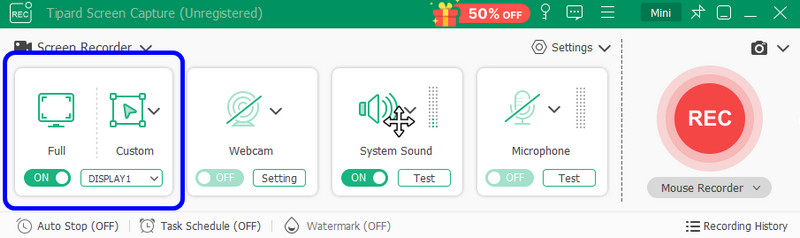
Trinn 3Forbered streamingvideoen på skjermen. Deretter trykker du på REC knappen for å starte prosessen. Opptaksprosessen starter etter 3 sekunders nedtelling. Klikk Stoppe for å avslutte innspillingsprosessen.
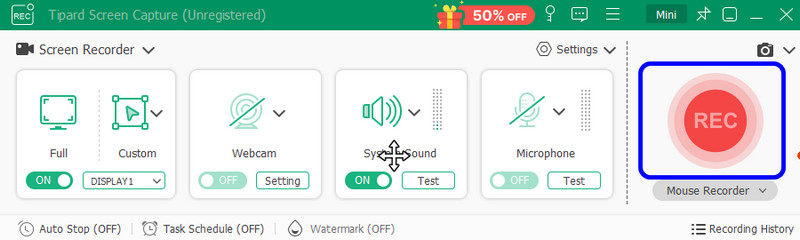
Når du er ferdig med innspillingen, klikker du på Stoppe knapp. Forhåndsvisningen vil da vises på skjermen.
Trinn 4Du kan allerede ha filen din når videoopptaksprosessen er ferdig. For å lagre den, trykk på Import knappen fra bunngrensesnittet.
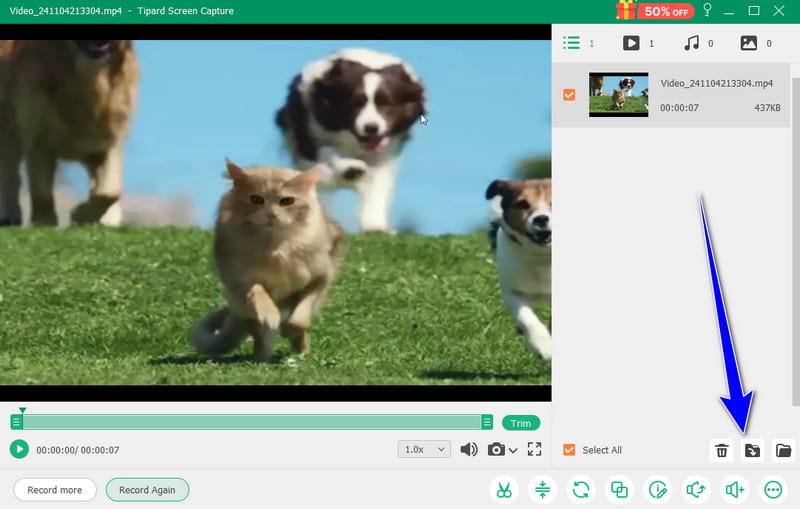
Del 2. Ta opp streamet video på Chromebook
Du kan ta opp hvilken som helst streamet video uten å laste ned tredjepartsprogramvare hvis du har en Chromebook. Chromebook kan tilby en forhåndsbygd videoopptaker for å ta opp en video fra enheten din. Med Skjermopptak-funksjonen kan du også velge hvordan du vil ta opp videoen. Du kan ta opp på fullskjerm eller velge området på skjermen du foretrekker å ta opp. Hvis du vil se forskjellige videoer uten nett eller samle forskjellig innhold, kan du stole på Chromebookens skjermfangstfunksjon for å gjøre oppgaven. Det er imidlertid også noen ulemper du må være klar over. Den har en begrenset skjermopptaksfunksjon med noen begrensninger for oppløsning, kvalitet og opptakstid. Du kan også støte på ytelsesproblemer siden skjermopptak er ressurskrevende og uegnet for low-end Chromebook. Hvis du vil lære hvordan du tar opp en streamet video på en Chromebook, følger du trinnene nedenfor.
Trinn 1Åpne Chromebook og fortsett til Chromebook-hylle nederst til høyre. Med det vil du se din Hurtiginnstilling panel.
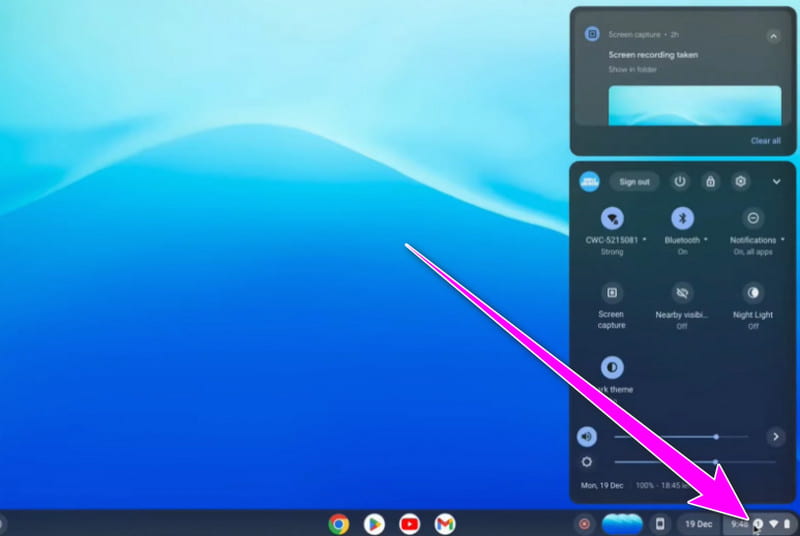
Steg 2Klikk deretter på Skjermfangst alternativet fra Hurtiginnstillinger. Etter det, forvent at verktøylinjen vises på skjermen din.
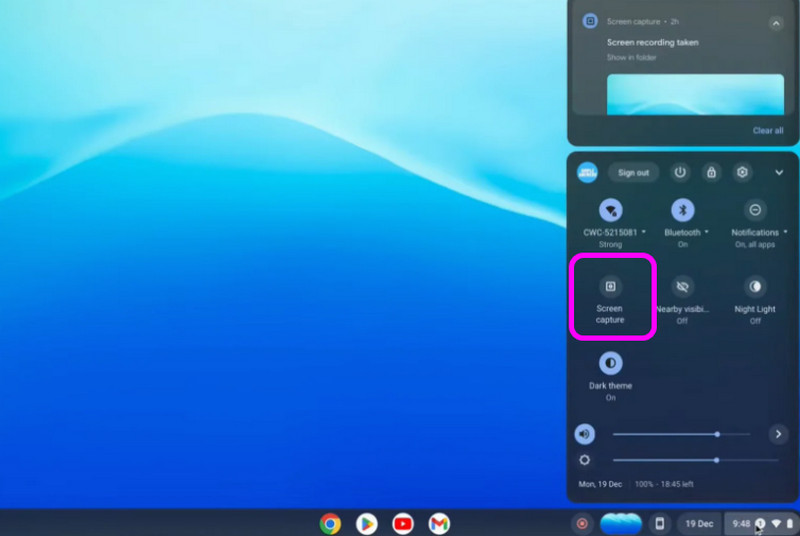
Trinn 3Du kan velge hvordan du vil ta opp den streamede videoen fra Verktøylinje. Du kan ta opp hele skjermen eller en viss del av skjermen. For å starte innspillingsprosessen, er alt du trenger å gjøre å klikke hvor som helst på skjermen. Med det vil opptaksprosessen begynne.
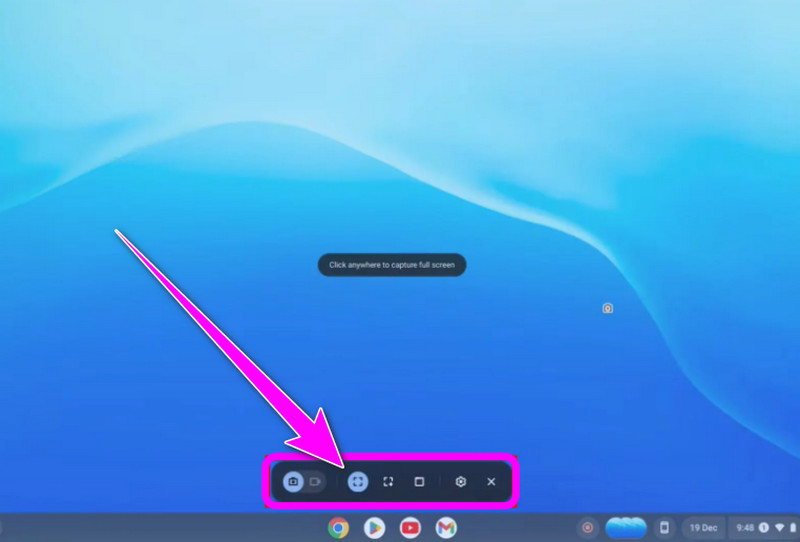
Del 3. Beste måten å ta opp streamet video ved hjelp av OBS
OBS er en annen perfekt videoopptaker for å ta opp streamede videoer. Dette åpen kildekode skjermopptaker gir deg tilgang til alle funksjonene du trenger for å oppnå et perfekt resultat etter prosessen. Du kan også glede deg over å se innholdet siden programmet kan hjelpe deg med å lagre den innspilte videoen med utmerket kvalitet. I tillegg til det kan du også ta opp forskjellige faner eller vinduer på datamaskinen. Med det er OBS det riktige valget, uansett hvilket innhold/VIDEO du liker å fange.
Dessuten kan du også ta opp lyden til videoen. Alt du trenger å gjøre er å slå på mikrofonen og systemlydalternativet for å få all lyden fra videoen. Vurder derfor å bruke OBS-programvare for en fantastisk videoopptaksopplevelse. Du kan sjekke trinnene nedenfor for å få en ide om hvordan du kan ta opp streaming video.
Trinn 1Last ned OBS Studio på datamaskinen og start den. Klikk deretter på Plus logg under fra grensesnittet og velg Skjermfangst alternativet for å sette opp streamingvideoen du vil ta opp.
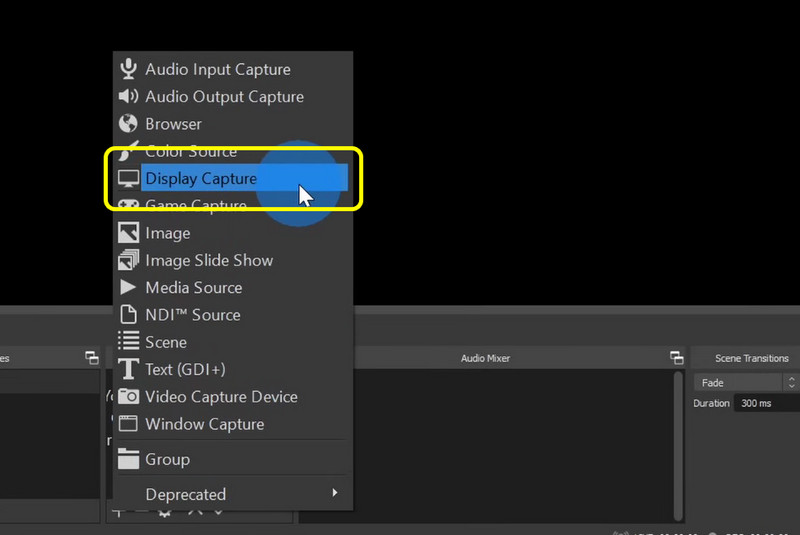
Steg 2Etter at du har stilt inn videoen, kan du også sjekke lyden fra Lydmikser del. Test lyden og sørg for at den er slått på.
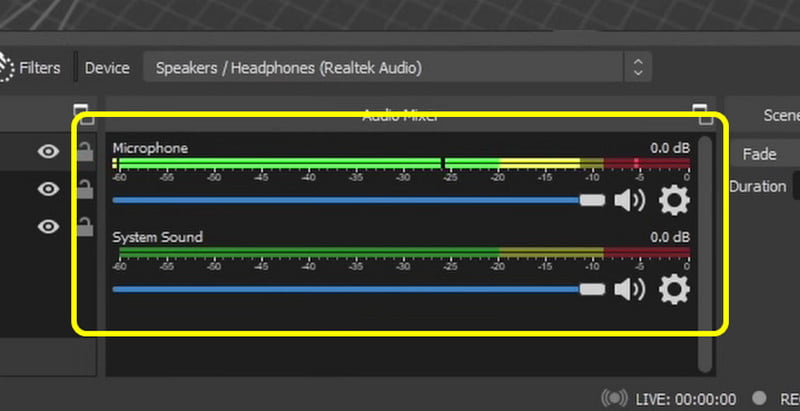
Trinn 3Hvis alt er klart, kan du begynne å spille inn videoen ved å trykke på Start opptak alternativ fra høyre grensesnitt. Når du er ferdig med innspillingen, klikker du på Stopp opptak knappen og lagre den innspilte videoen.
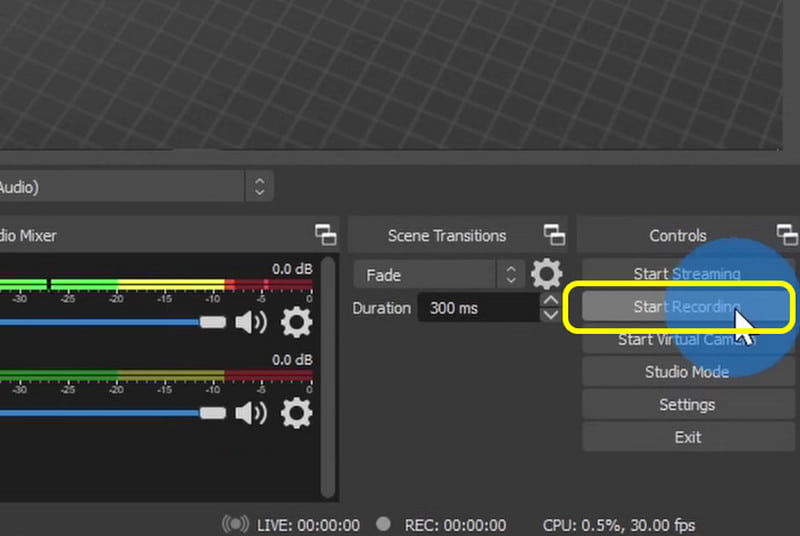
Del 4. Hvordan ta opp streamet video online
Hvis du leter etter beste online skjermopptaker for å spille inn streamede videoer, kan du bruke Clideo. Med denne nettbaserte videoopptakeren kan du effektivt ta opp streamede videoer på skjermen. Vi liker at grensesnittet er enkelt, slik at du kan fullføre oppgaven uten å støte på noen problemer. Etter opptak kan du også forbedre videoen på din foretrukne måte. Verktøyet kan gi grunnleggende redigeringsverktøy, for eksempel cropper, trimmer, endring av videofarge og mer. Med det er Clideo en flott opptaker og en pålitelig videoredigerer. Så se metodene nedenfor og lær hvordan du tar opp og tar opp streaming video.
Trinn 1Åpen Clideo på nettleseren din. Deretter, fra hovedgrensesnittet, fortsett til Ta opp > Skjerm alternativ. Etter det vil en annen nettside lastes inn på skjermen din.
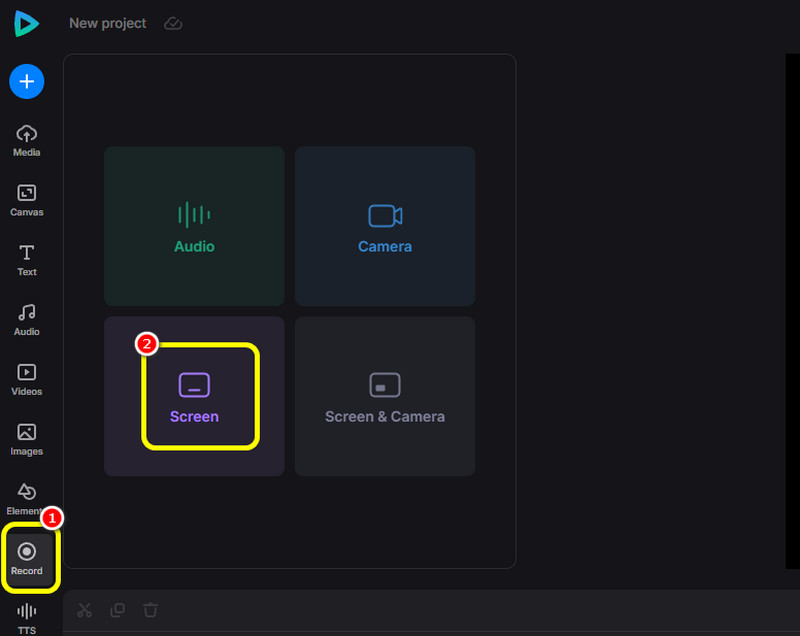
Steg 2Etter det klikker du på rød og velg den streamede videoen du vil ta opp. Deretter vil den ta opp videoen automatisk.
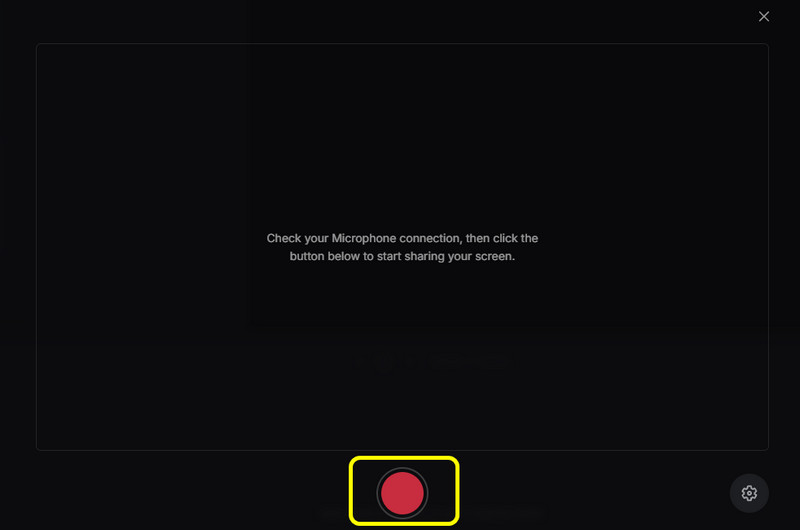
Trinn 3Hvis du vil fullføre innspillingsprosessen, kan du trykke på Stoppe knapp. Deretter vil den vise deg den innspilte videoen etter noen sekunder.
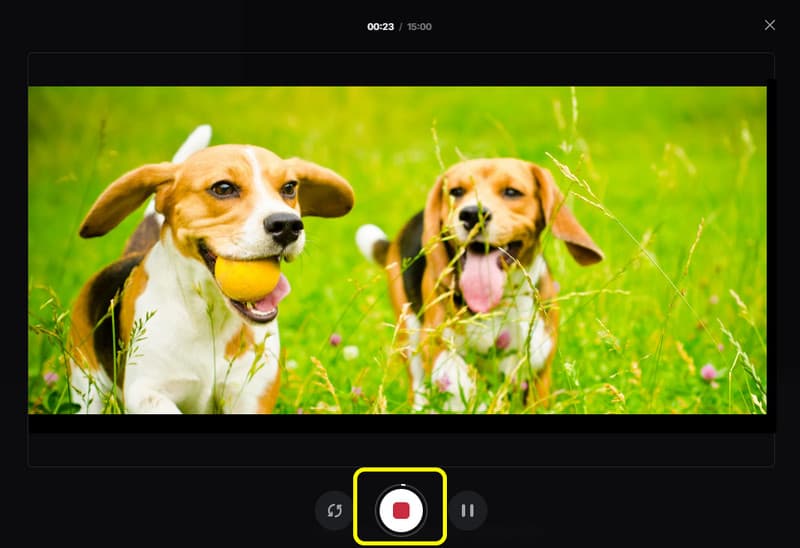
Trinn 4Til slutt klikker du på Legg til tidslinje alternativet for å sette inn den innspilte videoen på tidslinjen din. Da kan du allerede lagre den endelige videoen.
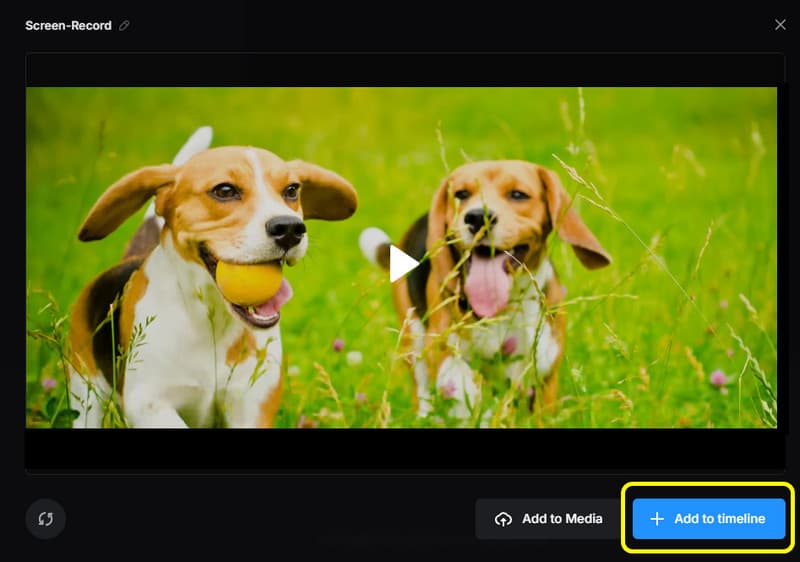
Du kan få all informasjon fra dette innlegget for å lære hvordan ta opp streaming video perfekt. Hvis du vil ha den beste måten å ta opp videoene dine mens du nyter det enkle grensesnittet og den flotte kvaliteten, bruk AVAide Screen Recorder. Den kan tilby alle de nyttige funksjonene du trenger for å få ønsket utgang.
Ta opp skjerm, lyd, webkamera, spilling, nettmøter, samt iPhone/Android-skjerm på datamaskinen din.




